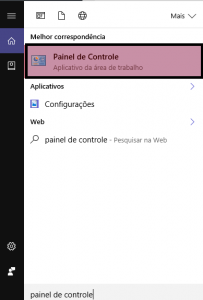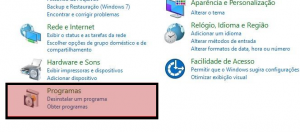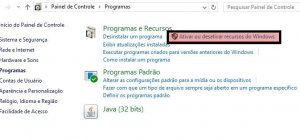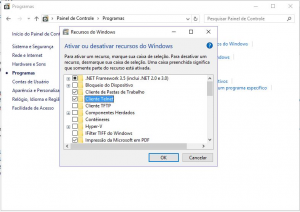Faça o download do KB2693643.
AQUI: https://www.microsoft.com/en-us/download/details.aspx?id=45520
Abra o arquivo e execute.
Aguarde a conclusão da instalação.
Quando a instalação for concluída, clique em Fechar.
Agora mm Painel de controle -> Programas -> Ativar ou desativar os recursos do Windows. Localize as Ferramentas de Administração do Servidor Remoto e desmarque as caixas correspondentes.
Agora Você pode abrir o gerenciador de servidores, adicionar um servidor remoto e começar a gerenciá-lo.